文章詳情頁
微軟Win10關機設置里沒有“啟用快速啟動”選項怎么辦?
瀏覽:47日期:2022-09-10 15:55:03
Win10關機設置里沒有“啟用快速啟動”選項怎么辦?最近有Win10用戶反饋問題,因為電腦啟動速度較慢,于是就想去關機設置里打開快速啟動選項,結果進入電源選項的關機設置后,發現“啟用快速啟動”選項消失了,而且也沒有“休眠”選項(如圖所示),這到底是怎么回事呢?下面小編給大家講解Win10關機設置里沒有“啟用快速啟動”選項的原因及解決辦法。
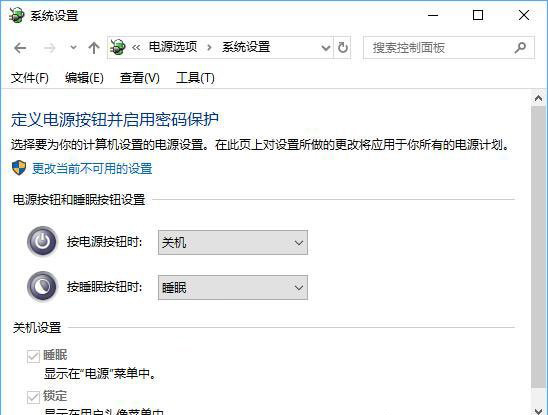
原因分析:
正常的情況下,這里的關機設置選項應該還有“啟用快速啟動”和“休眠”。如圖:
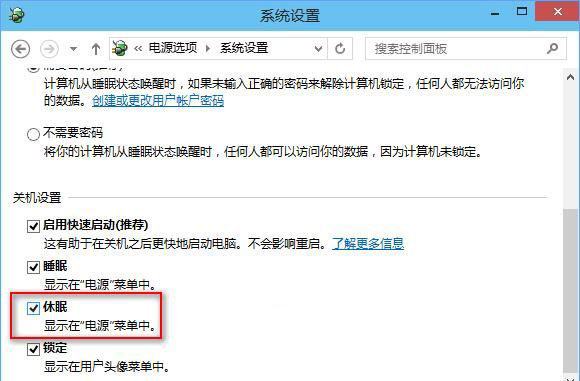
于是想到,可能是自己之前調試電腦時關閉了“休眠”功能,后來忘記重新開啟“休眠”功能,所以導致“快速啟動”失效了。
因為從Windows8開始引入并保留到Windows10的“快速啟動”機制正是基于“休眠”功能實現的。快速啟動 (Hybrid Boot混合啟動) 其實就是一種“先進的休眠功能”,能實現Win10系統快速恢復到上次關閉的狀態,能大大提高系統啟動速度,并且還能減少休眠時的耗電量。
所以“快速啟動”和“休眠”二者是相伴相生的,正如你在上面兩個截圖中看到的那樣,二者要么同時消失,要么同時出現。
現在知道了原因,那么只需開啟休眠功能就可以了。
操作步驟:
1、以管理員身份運行命令提示符,運行以下命令:
powercfg -h on
運行過后就可以啦!
相關文章:
1. 注冊表常用命令大全 通向程序的快捷途徑2. 怎么用PE安裝win11系統?教你用U盤安裝Win11 PE系統教程3. 在dos環境下怎么備份/恢復注冊表 在dos環境下備份注冊表的方法教程4. 利用WinPE修改原系統注冊表來修復系統5. 修改注冊表顯示被病毒惡意隱藏文件6. 聯想R720升級Win11教程 拯救者R720升級Win11方法7. Win10電腦不符合Win11升級條件 跳過檢測強制升級Win11教程8. 統信UOS怎么導出用戶新增字體? 統信UOS字體導出技巧9. Mac電腦steam錯誤代碼101怎么辦?蘋果電腦steam錯誤代碼101解決教程10. 微軟 Win11 首個 Canary 預覽版 25314 推送 附更新內容和升級方法
排行榜

 網公網安備
網公網安備